თუ ვერ დააინსტალირებთ Google Chrome-ს თქვენს კომპიუტერზე, რადგან თქვენი ქსელის ადმინისტრატორმა გამოიყენა ჯგუფის პოლიტიკა, რომელიც ხელს უშლის ინსტალაციას, ეს სახელმძღვანელო არის პასუხი თქვენს ლოცვებზე.
ვნახოთ, რატომ იღებთ ამ შეცდომის შეტყობინებას და როგორ შეგიძლიათ მისგან თავის დაღწევა.
შეასწორეთ ქსელის ადმინისტრატორის დაბლოკილი Chrome ინსტალაცია
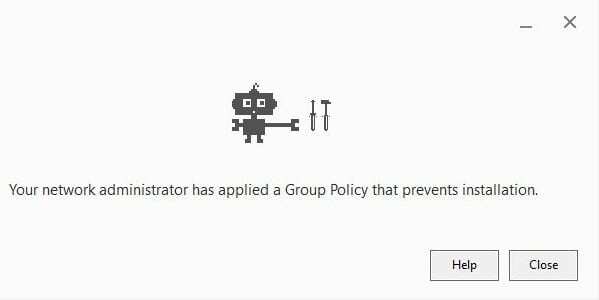
1. წაშალეთ Google თქვენი რეესტრიდან
ეს გამოსავალი უნდა იმუშაოს მომხმარებლების უმეტესობისთვის. თქვენ უნდა შეძლოთ Chrome-ის ინსტალაცია თქვენს კომპიუტერში მას შემდეგ, რაც წაშლით Google-ის საქაღალდეს თქვენი რეესტრიდან.
- დააჭირეთ Windows და R კლავიშები ამავე დროს გაუშვით ახალი Run ფანჯარა
- ტიპი რეგედიტი და დააჭირეთ Enter-ს რეესტრის რედაქტორის გასახსნელად
- ახლა, გადადით HKEY_LOCAL_MACHINE\SOFTWARE\Policies\Google
- წაშლა Google
- შენიშვნა: თუ Google საქაღალდე იქ არ არის განთავსებული, გადადით HKEY_LOCAL_MACHINE\SOFTWARE\Google
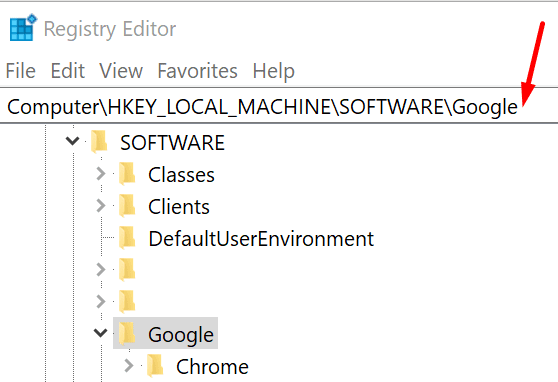
- შენიშვნა: თუ Google საქაღალდე იქ არ არის განთავსებული, გადადით HKEY_LOCAL_MACHINE\SOFTWARE\Google
- გადატვირთეთ კომპიუტერი და შემდეგ ისევ სცადეთ Chrome-ის ჩამოტვირთვა და ინსტალაცია.
სხვა მომხმარებლებმა ვარაუდობდნენ, რომ Google Update გასაღების ჩართვაც მუშაობდა.
Გააკეთო ეს:
- გახსენით რეესტრის რედაქტორი და გადადით HKEY_LOCAL_MACHINE\SOFTWARE\Policies\Google\Update
- დააწკაპუნეთ მარჯვენა ღილაკით განახლება დააჭირეთ და აირჩიეთ მოდიფიცირება
- შეცვალეთ მნიშვნელობა 0-დან 1-მდე
- შეინახეთ ცვლილებები და სცადეთ ხელახლა დააინსტალიროთ ბრაუზერი.
ისევ, თქვენი კომპიუტერის კონფიგურაციის მიხედვით, Google Update გასაღები შეიძლება სხვაგან იყოს განთავსებული.
2. გაუშვით ვირუსის სრული სკანირება
მავნე პროგრამებს და ვირუსებს შეუძლიათ შეცვალონ თქვენი კომპიუტერის ზოგიერთი პარამეტრი და ხელი შეგიშალოთ Chrome-ის ან სხვა პროგრამების ინსტალაციაში.
დარწმუნდით, რომ გამორიცხეთ მავნე პროგრამების ინფექციები ანტივირუსის სიღრმისეული სკანირებით. მიეცით საშუალება თქვენს ანტივირუსს დაასკანიროს ყველა ფაილი და საქაღალდე თქვენს კომპიუტერში და წაშალოს ყველა აღმოჩენილი საფრთხე.
ანტივირუსულ გადაწყვეტილებებზე საუბრისას, თქვენ ასევე შეგიძლიათ გაეცნოთ ამ სახელმძღვანელოებს:
- ანტივირუსული შედარება: Windows Defender vs Avast
- Norton Security Deluxe მიმოხილვა
- McAfee Total Protection მიმოხილვა
3. გაასუფთავეთ თქვენი კომპიუტერის ჩატვირთვა
თუ ფონზე გაშვებული ზოგიერთი პროგრამა ხელს გიშლით Chrome-ის ინსტალაციაში, ამ პრობლემის გვერდის ავლით მარტივად შეგიძლიათ კომპიუტერის სუფთა ჩატვირთვით.
ამ გზით, Windows დაიწყებს პროგრამებისა და პროცესების მხოლოდ მინიმალური ნაკრების გამოყენებას, რაც მნიშვნელოვნად ამცირებს პროგრამული უზრუნველყოფის კონფლიქტის რისკს. მაგრამ ამისათვის საჭიროა ადმინისტრატორის ანგარიში.
- დააჭირეთ საძიებო ველს და ჩაწერეთ msconfig
- გახსენით სისტემის კონფიგურაციის აპი ძიების შედეგებიდან
- ნავიგაცია სერვისები ჩანართი
- აირჩიეთ მაიკროსოფტის ყველა სერვისის დამალვა → Ყველას გაუქმება

- გადადით Დაწყება ჩანართი და აირჩიეთ გახსენით სამუშაო მენეჯერი
- აირჩიეთ ის პროგრამები, რომელთა ავტომატურად გაშვება არ გსურთ გაშვებისას და აირჩიეთ გამორთვა

- გამოიყენეთ ცვლილებები და დახურეთ სამუშაო მენეჯერი.
სცადეთ ხელახლა ჩამოტვირთოთ და დააინსტალიროთ Chrome.
გარდა ამისა, შეგიძლიათ სცადოთ Chrome-ის დაყენება უსაფრთხო რეჟიმში.
4. გამოიყენეთ Chrome Offline ინსტალერი
როგორც გამოსავალი, ასევე შეგიძლიათ ჩამოტვირთოთ Chrome Offline Installer. აი, როგორ გამოიყენოთ იგი:
- ჩამოტვირთეთ Chrome-ის დამოუკიდებელი ინსტალერი ინტერნეტთან დაკავშირებულ სხვა კომპიუტერზე
- ახლა გადაიტანეთ Chrome-ის ალტერნატიული ინსტალერი კომპიუტერზე, რომელმაც თავდაპირველად მოგცათ ქსელის ადმინისტრატორის შეცდომა
- გახსენით ფაილი და დააინსტალირეთ Chrome და დარწმუნდით, რომ მიჰყვებით ეკრანზე არსებულ ყველა ინსტრუქციას.
5. დაუკავშირდით თქვენს IT ადმინისტრატორს
თუ ამ შეცდომას იღებთ თქვენს სასკოლო ან სამუშაო კომპიუტერზე, ან დაინსტალირებულია დისტანციური მართვის პროგრამული უზრუნველყოფა თქვენს კომპიუტერში, დაუკავშირდით თქვენს IT ადმინისტრატორს და სთხოვეთ მათ შეცვალონ პრობლემური ჯგუფის პოლიტიკა ისე, რომ დაუშვას პროგრამული უზრუნველყოფა ინსტალაცია.